Geospatial Creator는 위도와 경도 좌표를 사용하여 실사 3D 타일을 미리 봅니다. Google Places API를 사용하여 텍스트 검색을 통해 실제 위치를 검색하고 미리보기에서 위치를 사용할 수 있습니다.
이 문서에서는 Unity용 Geospatial Creator에 익숙하다고 가정합니다. Geospatial Creator를 처음 사용하는 경우 계속하기 전에 시작하기 가이드를 확인하세요.
Places API 키 구성
Geospatial Creator Search는 Google Places API를 기반으로 합니다. 이 서비스는 도쿄, 샌프란시스코와 같은 장소 이름이나 다우닝가 10번지, SW1A 2AA와 같은 주소를 지리적 위도 및 경도 좌표로 변환할 수 있습니다. 이러한 좌표를 사용하여 객체를 배치하거나 AR 장면의 원점을 특정 위치로 이동할 수 있습니다.
Places API를 사용하려면 API 키를 구성해야 합니다. API 키는 Map Tiles API에 사용하는 키와 동일해야 합니다. 이 키는 Geospatial Creator Origin의 Inspector 패널에서 확인할 수 있습니다.
검색을 위한 API 키를 설정하려면 다음 단계를 따르세요.
- Places API를 사용 설정하려면 Google Cloud 콘솔에서 Places API 페이지를 참고하세요.
- Places API를 사용하도록 기존 API 키를 구성하려면 Google Cloud 콘솔에서 사용자 인증 정보 페이지를 방문합니다.
기존 Map Tiles API 키가 표시되지 않으면 올바른 Google Cloud 프로젝트를 보고 있는지 확인하세요.
검색을 사용하여 출발지 위치 변경
API 키를 구성한 후 검색을 사용하여 Geospatial Creator 출처를 변경할 수 있습니다. 장면 계층 구조에서 Geospatial Creator 출처를 강조표시하고 Inspector(검사기) 패널에서 'Search for Location(위치 검색)' 버튼을 클릭합니다.
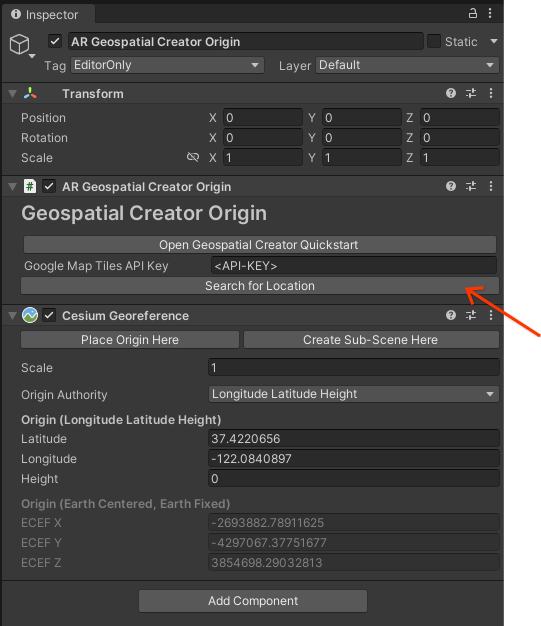
장면에 기존 원본이 없으면 GameObjects > XR 메뉴에서 원본을 추가할 수 있습니다.
검색 대화상자가 열리면 '장소 검색' 상자에 검색어를 입력하고 Enter 키를 누릅니다. '장소' 드롭다운은 관련 결과로 채워집니다. 예를 들어 'Google Mountain View'를 입력하면 미국 캘리포니아주 마운틴뷰에 소재한 Google 본사의 주소가 목록에 포함됩니다.
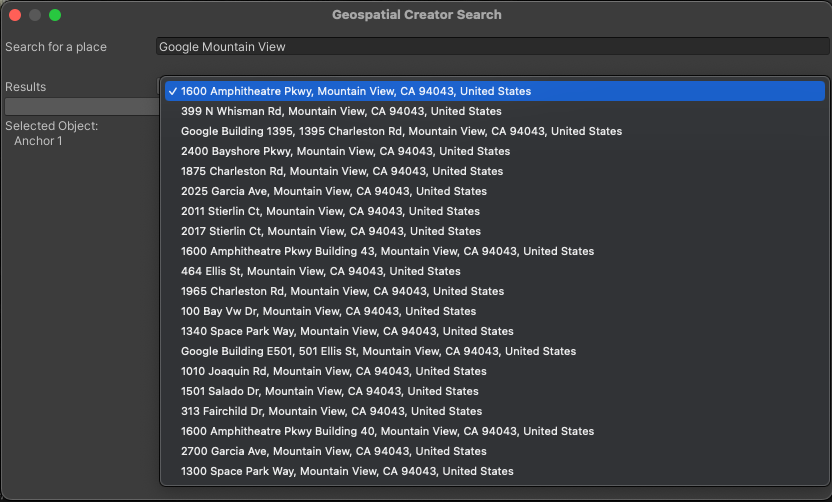
가장 관련성이 높은 결과를 선택합니다. 장면 뷰 카메라가 선택한 위치 위의 위치로 이동합니다. 이 검색결과의 위도와 경도를 출발지에 할당하려면 '객체에 적용'을 클릭하세요.
원점은 Unity 세계 좌표에서 Geospatial Creator 앵커의 위치를 결정하는 기준점입니다. 원점을 이동하면 해당 원점과 연결된 모든 앵커의 위도와 경도가 업데이트되어 Unity 세계 좌표에서 원점을 기준으로 한 상대적 위치가 유지됩니다. 이 기능은 출발지 근처의 특정 앵커를 정렬하려는 경우에 유용합니다.
검색을 사용하여 앵커 위치 변경하기
검색 기능을 사용하여 원점과 별개로 지리정보 앵커의 위치를 변경할 수도 있습니다. 원점 검색을 사용하는 것과 마찬가지로 장면 계층 구조에서 앵커를 선택하고 '위치 검색' 버튼을 클릭합니다. 이 대화상자는 출처 검색과 거의 동일합니다. '장소 검색' 상자에 검색어를 입력하고 Enter 키를 누릅니다. 이제 '장소' 드롭다운 목록의 결과를 사용하여 앵커 위도와 경도를 재할당할 수 있습니다. 앵커의 고도를 수동으로 조정해야 할 수도 있습니다.
또한 장면 계층 구조에서 앵커를 여러 개 선택한 다음 검색 기능을 사용하여 검색결과에 여러 앵커를 동시에 할당할 수도 있습니다. 검색 대화상자의 '선택된 객체' 목록에는 이동할 모든 앵커의 이름이 포함됩니다.
알려진 단점 / 문제
- Places API와 Map Tiles API의 키는 현재 지원되지 않으므로 각각 동일한 키를 사용해야 합니다.
- 검색이 작동하려면 Geospatial Creator Origin에 Cesium Georeference 구성요소가 있어야 합니다.

